Cómo degradar iOS 12 y eliminar iOS 12 de iPhone o iPad
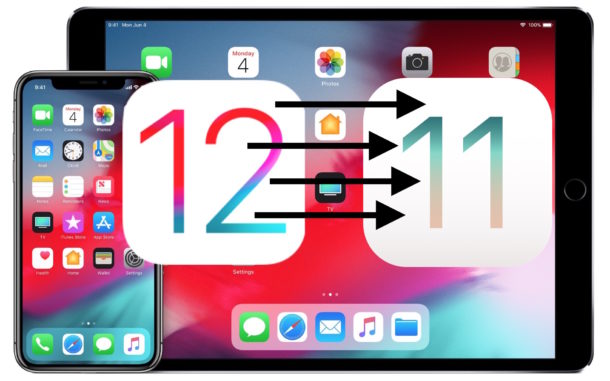
Si ha descargado e instalado iOS 12 en su iPhone o iPad y ahora se arrepiente por alguna razón, tal vez una aplicación crítica no es compatible o algún otro problema importante que detiene el juego, entonces se sentirá aliviado al saber que puede degradar iOS 12 vuelve a iOS 11.4.1 por un tiempo limitado. Al degradar, elimine efectivamente iOS 12 de su iPhone o iPad y vuelva a colocar la versión estable de iOS en su dispositivo.
Existe un cierto riesgo al tratar de degradar, principalmente el riesgo es la pérdida de datos. Si no tiene las copias de seguridad adecuadas para sus dispositivos iOS, es posible que pierda sus datos de forma permanente. Además, las copias de seguridad realizadas desde iOS 12 no se pueden restaurar a iOS 11, por lo que si no tiene una copia de seguridad compatible con iOS 11 disponible, se verá obligado a configurar el dispositivo de degradación como nuevo, perdiendo todos los datos en ese juicio. Esto no debe tomarse a la ligera, así que asegúrese de que la situación de la copia de seguridad de iOS sea suficiente para evitar la pérdida de datos.
Requisitos para la degradación de iOS 12
Para degradar con éxito desde iOS 12, necesitará:
- Una computadora Mac o Windows con la última versión de iTunes (iTunes 12.8 o iTunes 12.6.5)
- Una conexión a internet
- cable USB
- El archivo de firmware IPSW de iOS 11.4.1 para el dispositivo que desea degradar
- Copias de seguridad realizadas desde iOS 11.4.1 y iOS 12
Nota importante sobre las copias de seguridad: Debería haber realizado una copia de seguridad reciente cuando su iPhone o iPad ejecutaba iOS 11 antes (antes de actualizar a iOS 12 en primer lugar) porque no puede restaurar una copia de seguridad de iOS 12 en un dispositivo iOS 11.4.1. Si su única copia de seguridad reciente está en iOS 12, entonces su iPhone o iPad se bloqueará en iOS 12, o tendrá que restablecer su dispositivo y borrar todos los datos para degradar y aceptar esta pérdida. capaz de restaurar sus datos usando la copia de seguridad de iOS 12. No realice copias de seguridad fácilmente. Si tiene alguna pregunta sobre las copias de seguridad o cualquiera de estos procesos, no intente degradar su dispositivo.
Estado de firma de IOS 11.4.1: Es poco probable que la posibilidad de degradar de iOS 12 a iOS 11.4.1 esté abierta durante mucho tiempo y depende de si Apple firma o no los archivos de firmware IPSW de iOS 11.4.1. Puede averiguar cómo verificar el estado de la firma IPSW aquí si está interesado. Una vez que el firmware ya no esté firmado, la degradación será imposible y con iOS 12 solo podrá actualizar versiones futuras.
Cómo degradar iOS 12
Querrá hacer una copia de seguridad de su iPhone o iPad antes de comenzar este proceso, en caso de que algo salga mal. Si ya tiene disponible una copia de seguridad reciente de iOS 11.4.1 y no desea volver a realizar una copia de seguridad mientras se ejecuta iOS 12, esta es su decisión. Puede realizar una copia de seguridad en iCloud o iTunes o en ambos.
Si está haciendo una copia de seguridad de su dispositivo iOS 12 con iTunes, asegúrese de archivar su copia de seguridad de iOS 11.4.1 a través de sus preferencias de iTunes para que la copia de seguridad recién creada no sobrescriba la anterior.
Seguimos la importancia de las copias de seguridad porque la pérdida de datos es permanente e irrecuperable, por lo que es absolutamente esencial tener copias de seguridad para su iPhone o iPad antes de comenzar. No tener las copias de seguridad adecuadas puede provocar la pérdida permanente de datos, se le advirtió.
- ¿Tiene estado de copia de seguridad para iOS? Si no, hazlo primero
- Luego, descargue iOS 11.4.1 IPSW para su modelo particular de iPhone o iPad, necesita tener el modelo exacto que corresponde al archivo IPSW en su dispositivo.
- Coloque el archivo .ipsw iOS 11.4.1 recién descargado en algún lugar de fácil acceso, como su Escritorio o la carpeta Documentos
- Inicie iTunes en su computadora
- Con el cable USB, conecte su iPhone, iPad o iPod touch con iOS 12 a su computadora con iTunes
- En iTunes, elija el iPhone / iPad conectado y luego vaya a la sección Resumen para ese dispositivo
- En la pantalla de descripción general del dispositivo, busque la sección donde ve las opciones «Actualizar» y Restaurar, luego haga lo siguiente mientras mantiene presionada la tecla correspondiente:
- Mac iTunes: mantenga presionado OPCIÓN + haga clic en el botón «Actualizar»
- ITunes de Windows: mantenga presionada la tecla MAYÚS + haga clic en el botón «Actualizar»
Después de completar el proceso de degradación, el dispositivo se reiniciará en iOS 11.4.1. Ha eliminado correctamente iOS 12 de su iPhone o iPad y volverá a la versión anterior.
Si por alguna razón este enfoque falla, puede restaurar a iOS 12 a través de iTunes o usar el modo DFU para volver a intentarlo.
¿Has degradado y eliminado iOS 12 de tu iPhone o iPad? ¿Por qué? Comparta sus experiencias y pensamientos en los comentarios a continuación.
